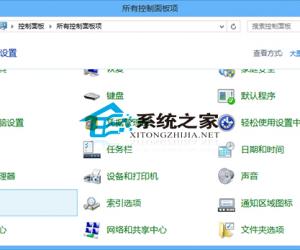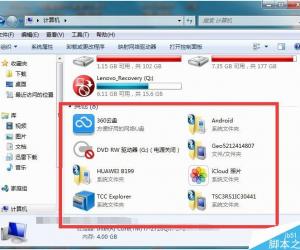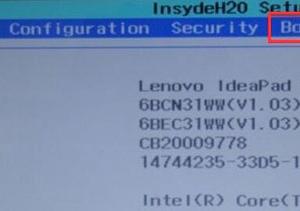台式机局域网怎么设置无线路由器 台式机局域网设置无线路由器的方法
发布时间:2017-05-02 14:03:30作者:知识屋
台式机局域网怎么设置无线路由器 台式机局域网设置无线路由器的方法 第一步:把无线路由器和局域网网线及电脑按照说明书连接好(略)。
第二步:设置无线路由器。
打开IE,在地址栏输入:192.168.1.1(或者:192.168.0.1)回车;
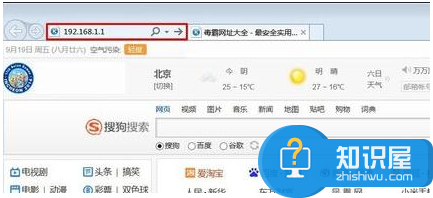
在打开的Windows安全窗口,我们输入无线路由器的用户名和密码(路由器背面有用户名和密码),再点击:确定;
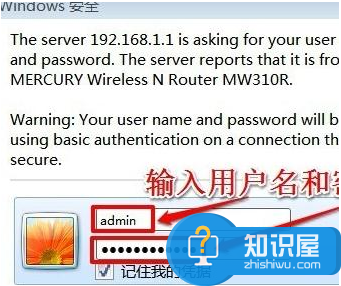
在打开的路由器设置窗口,我们左键点击窗口左侧的“设置向导”、在右侧窗口点击:下一步;
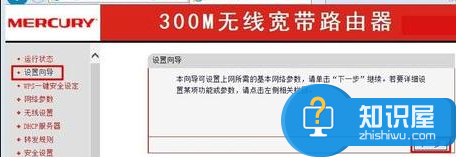
因为我们连接的是局域网网线,局域网网管会分配IP,并告诉我们网关和DNS数据。所以我们在这个窗口应该点击:静态IP,再点击:下一步;
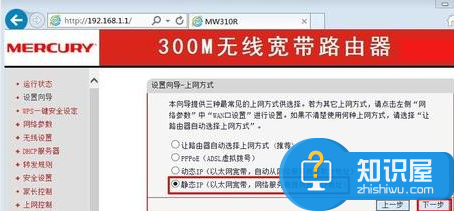
在下面的窗口中,我们输入:IP地址、子网掩码、网关、DNS数据(图中的DNS数据是湖南娄底市的,地区不同,DNS数据不同),再点击:下一步;
在打开的窗口,我们输入网管通知的SSID值,其它项默认,在PSK栏内输入我们自己设置的安全密码,再点击:下一步;
局域网电脑连接路由器设置完成,我们点击完成,退出设置窗口。
知识阅读
软件推荐
更多 >-
1
 一寸照片的尺寸是多少像素?一寸照片规格排版教程
一寸照片的尺寸是多少像素?一寸照片规格排版教程2016-05-30
-
2
新浪秒拍视频怎么下载?秒拍视频下载的方法教程
-
3
监控怎么安装?网络监控摄像头安装图文教程
-
4
电脑待机时间怎么设置 电脑没多久就进入待机状态
-
5
农行网银K宝密码忘了怎么办?农行网银K宝密码忘了的解决方法
-
6
手机淘宝怎么修改评价 手机淘宝修改评价方法
-
7
支付宝钱包、微信和手机QQ红包怎么用?为手机充话费、淘宝购物、买电影票
-
8
不认识的字怎么查,教你怎样查不认识的字
-
9
如何用QQ音乐下载歌到内存卡里面
-
10
2015年度哪款浏览器好用? 2015年上半年浏览器评测排行榜!